Pewarnaan teks atau font ini sangat berpengaruh pada kata-kata, teks, kalimat atau paragraf yang memiliki penamaan, makna, objek yang khusus dengan tujuan agar memudahkan dalam menemukan sesuatu yang dibutuhkan oleh si pembaca tersebut. Misalkan, kamu membuat sebuah buku elektronik yang berkonten pendidikan atau edukasi, sejarah, biografi tokoh, dan sebagainya, pasti kamu akan memberikan beberapa teks yang memiliki poin yang penting melalui pewarnaan teks.
Microsoft Word merupakan aplikasi yang banyak digunakan untuk membuat suatu lembar kerja atau dokumen. Sistem operasi yang sering digunakan laptop adalah Windows, sehingga Microsoft sendiri menambahkan Ms. Office sebagai aplikasi pendukung kerja penggunanya. Penulis akan memberikan tutorial cara mengganti warna teks di Microsoft Word.
Berikut cara mengganti warna teks di Microsoft Word.
Langkah:
1. Buka aplikasi Microsoft Word di komputer atau laptop kamu.
2. Pilihlah Blank document untuk membuat lembar kerja baru.
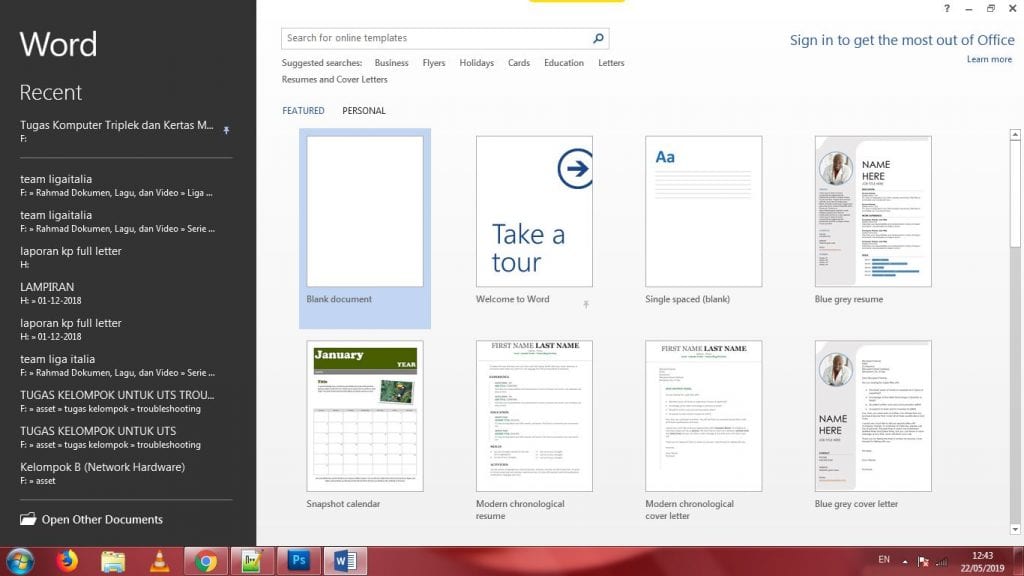
3. Ketikkan beberapa teks atau kalimat sesuai keinginan kamu.
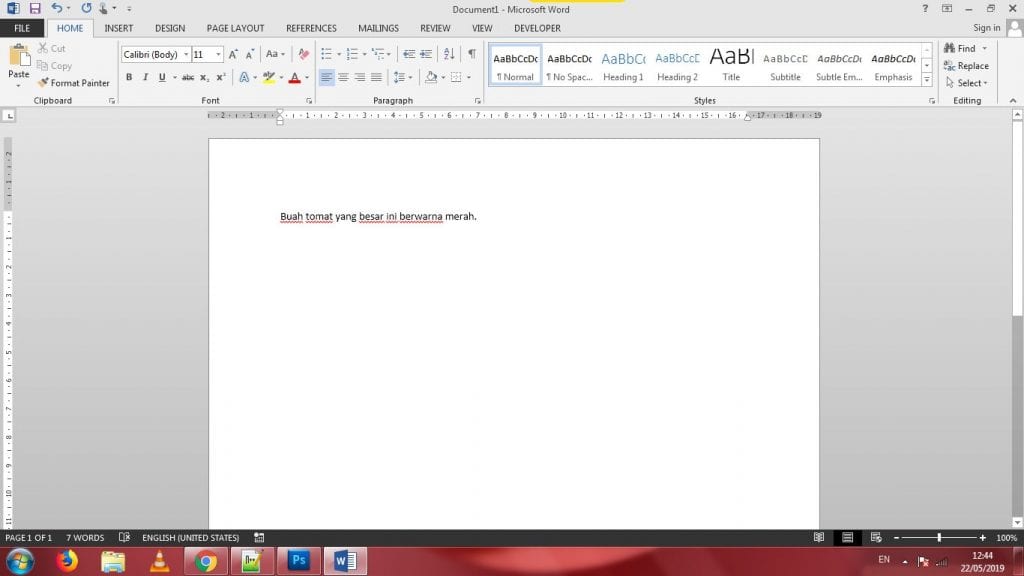
4. Blok teks tersebut untuk melakukan pergantian warna pada teks yang kamu inginkan.
5. Klik ikon Font Color – Pilihlah warna yang sesuai keinginan kamu.
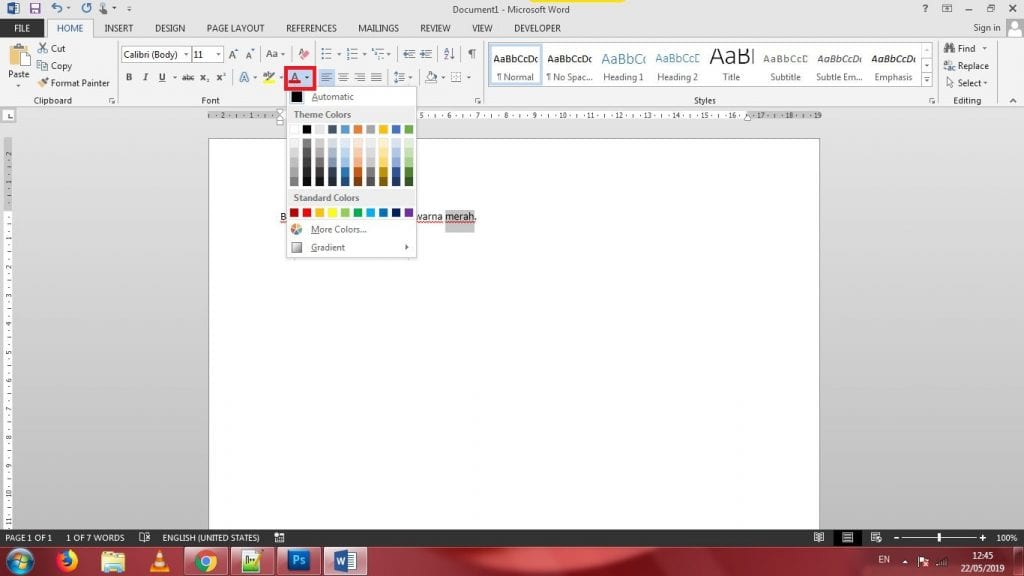
6. Berikut hasilnya.
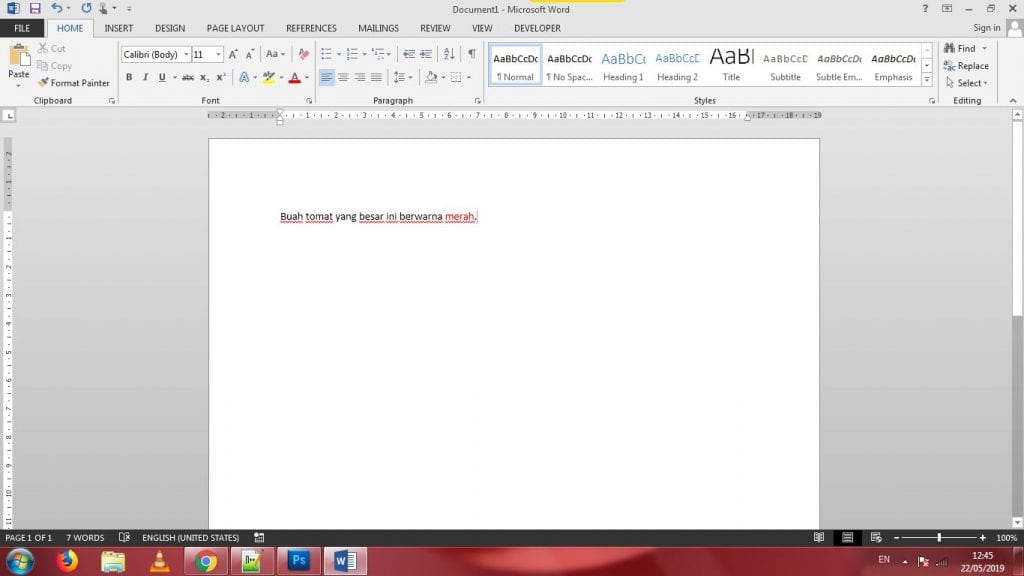
Selesai.
Jadi, kamu bisa melakukan dengan beberapa teks atau kalimat yang kamu ingin ubah warna teks berdasarkan teks yang telah diblok dengan sesuai keinginan kamu di dalam Microsoft Word.
Demikian tutorial cara mengganti warna teks di Microsoft Word. Semoga bermanfaat.
















